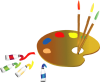Louise

Tutorial original aquí
Tutorial original creado por Vérone el 28 de Agosto de 2013
Gracias a las traductoras que hacen viajar mis tutos por el mundo
Material
Tubes:
Tube Femme de Claudia Viza
Máscaras de Narah
Paisaje en Google Imagenes
Filtros:
Filtro Redfield
Filtro Eye Candy 5 Impact
Puedes encontrar la mayor parte de los filtros aquí
Esta traducción está registrada en Twi
Si quieres puedes ayudarte de la regla para situarte en la realización del tutorial
Marcador (Arrastra con el raton)

Si estais listos, podemos comenzar
Abrir todos los tubes en el psp. Duplicarlos (shift+D) y cerrar los originales)
ETAPA 1 : el fondo
1.-
Elegir una imagen de paisaje que os guste
Edición_ Copiar
2.-
Abrir una nueva imagen de 900 x 600 pixeles transparente
Selecciones_ Seleccionar todo
Edición_ Pegar en la selección
Selecciones_ Anular selección
Ajustar_ Desenfocar_ Desenfoque Gaussiano_ 50
3.-
Capas_ Duplicar
Efectos_ Complementos_ Redfield_Craquelures 3D
Clic sobre la flecha negra y elegir el preset_Hedge
Clic sobre el pequeño cuadro de color y elegir transparente
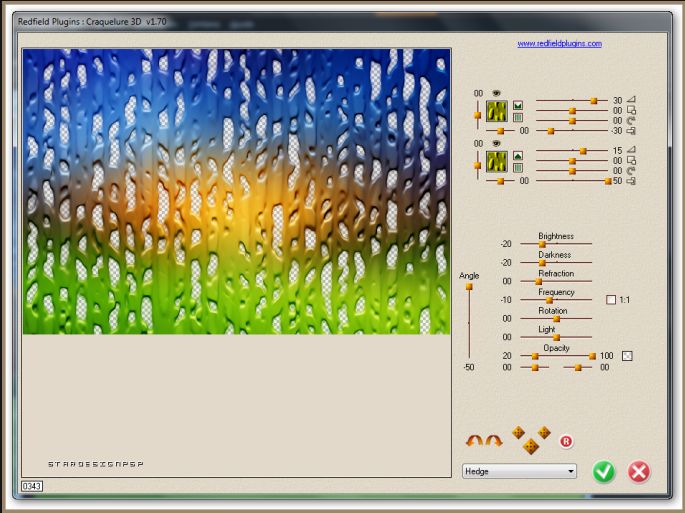
Efectos_ Efectos 3D_ Sombra en el color negro
1_1_60_1
Efectos_ Efectos de Contorno_ Realzar
4.-
Capas_ Fusionar visibles
Activar la herramienta de selección_ K_ Modo Escala
Colocar el puntero del ratón sobre el cursor inferior central
Subir hasta los 460 pixeles

5.-
Efectos_ Complementos_ Eye Candy 5 Impact_Perspective Shadow
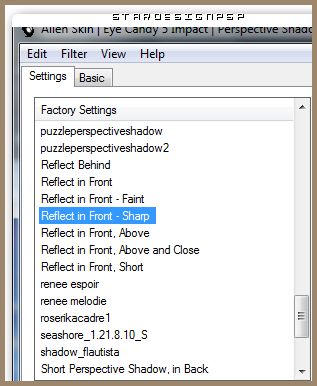
Pestaña Basic
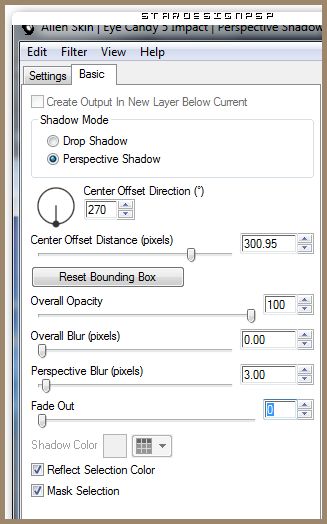
ETAPA 2 : el panel
1.-
Capas_ Nueva capa de trama
Selecciones_ Seleccionar todo
Activar el paisaje
Edición_ Copiar
Edición_ Pegar en la selección
Selecciones_ Anular selección
Imagen_ Cambiar de tamaño_ Redimensionar al 30%
Todas las capas sin seleccionar
2.-
Selecciones_ Seleccionar todo
Selecciones_ Flotar
Selecciones_ Fijar
Selecciones_ Modificar_ Seleccionar bordes de selección

Activar el paisaje
Edición_ Copiar
Edición_ Pegar en la selección
3.-
Efectos_ Complementos_ Redfield_Craquelures 3D
Clic sobre la flecha negra y elegir el preset _Fissures
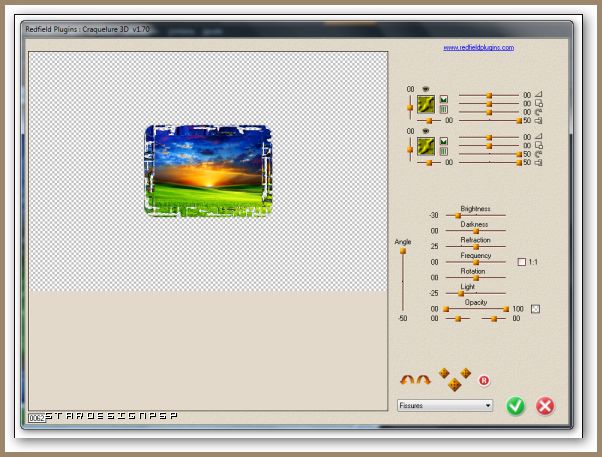
6.-
Efectos_ Complementos_ Eye Candy 5 Impact_Extrude
Presionar la tecla F5 para poner los valores por defecto
Pestaña Basic_ Modificar los valores de la siguiente forma
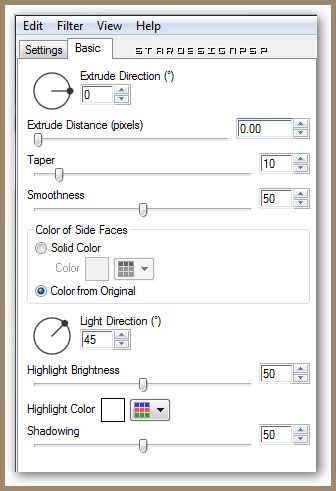
Selecciones_ Anular selección
Efectos_ Efectos 3D_ Sombra en el color negro
0_0_100_40
Colocar en su sitio (ver modelo)
ETAPA 3 : las máscaras
1.-
Capas_ Nueva capa de trama
Llenar con un color claro
2.-
Capas_ Nueva capa de máscara_ A partir de una imagen
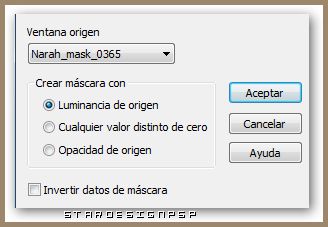
Capas_ Fusionar grupo
Imagen_ Voltear
3.-
Capas_ Nueva capa de trama
Llenar con un color claro
4.-
Capas_ Nueva capa de máscara_ A partir de una imagen

Capas_ Fusionar grupo
Efectos_ Efectos 3D_ Sombra en el color negro
1_1_60_1
Efectos de Borde_ Realzar
ETAPA 4 : el personaje
Activar el tube del personaje
Edición_ Copiar
Edición_ Pegar como nueva capa
Si es necesario redimensionarlo
Colocar en su sitio
Aplicar una sombra
ETAPA 5 : el marco
1.-
Capas_ Fusionar todo
Imagen_ Agregar bordes_ Simétrico_ 50 pixeles en un color claro
Activar la varita mágica_ Seleccionar este borde
Selecciones_ Modificar_ Contraer_ 5 pixeles
Activar el paisaje
Edición_ Copiar
Edición_ Pegar en la selección
2.-
Efectos_ Complementos_ Redfield_Craquelures 3D
Clic sobre la flecha negra y elegir el preset_ Silk Plaster
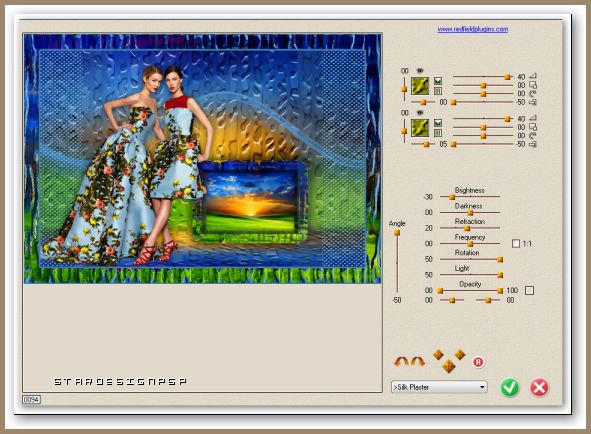
3.-
Selecciones_ Invertir
Efectos_ Efectos 3D_ Sombra en el color negro
0_0_100_40
4.-
Añadir vuestra firma en nueva capa
Fusionar todo
Guardar en formato Jpg optimizado
Gracias por haberlo hecho o interpretado
Vérone
Este tutorial ha sido realizado por Vérone. Es una creación personal.
Cualquier parecido con otro no será mas que coincidencia.
Prohibido su uso o divulgación sin el previo consentimiento de su autora
Concepción y realización © veroreves 2013